« décembre 2010 | Première Page | octobre 2010 »
dimanche, 21 novembre, 2010
Protèger son ordinateur contre l'infection de virus via les CD, DVD, et Clé USB.
Utilisation du Logiciel «AutoRun»
Cet outil vise à protèger votre ordinateur contre l'infection de virus via les CD, DVD, et Clé USB.
Il a pour rôle de désactiver la fonction Windows «Autorun» qui permet le démarrage automatique de logiciel contenu sur un CD DVD Ou clé USB via un fichier «Autorun.inf» installé à la racine du support. Ce fichier autorun peut contenur des instruction dans lancement de programme lui même sur le même support.
Démarrer le programme.
Une icone ![]() apparait en zone de notififation (en bas à droite de l'écran). Cliquer
sur l'icone pourr afficher la fenêtre de paramètrage.
apparait en zone de notififation (en bas à droite de l'écran). Cliquer
sur l'icone pourr afficher la fenêtre de paramètrage.
Le paramètrage du programme:
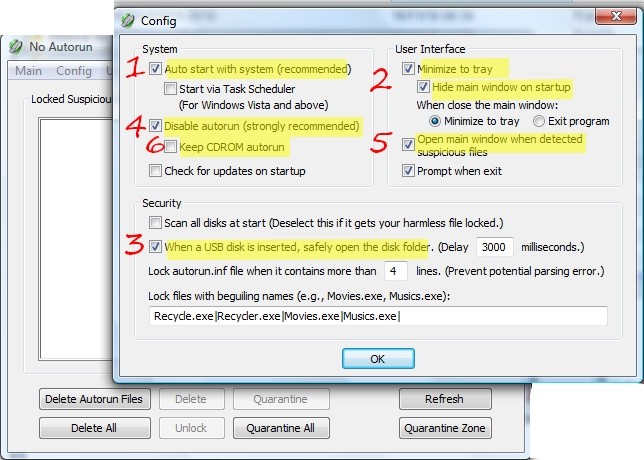
- Cocher en 1 indique que le programme démarrera automatiquement en même temps que Windows
- Cocher en 2 indique de réduire la fenêtre dans la zone de notifications . Cocher «Hide main windows on startup» indique que la fenêtre sera automatiquement réduite au démarrage (sinon elle s'affiche sur l'écran).
- Cocher en 3 indique que quand un disque USB est connecté, on ouvre "sans risque" les dossier du disk (s'il y a un risque (de virus) sur le disque on peut décocher.
- coche en 4 indique que l'on désactive la fonction «Démarrage automatique (autorun.inf)" pour les lecteurs de CD DVD et les clé USB (recommandé).
- Cocher en 5 indique que la fenêtre principale sera affichée sur l'écran s'il y a detection d'un fichier suspect.
Protection des clé USB en écriture.
Affin d'éviter d'écrire à votre insu un virus sur un clé USB, Celle-ci peut être protégée en écriture et ne pourra donc qu'être lue !. Evidemment dans ce cas, il devient impossible d'écrire quelque chose sur la clé.
Pour lever cette protection, il faut cliquer droite sur l'icone ![]() de la zone de notification et afficher le choix ci-dessous
de la zone de notification et afficher le choix ci-dessous
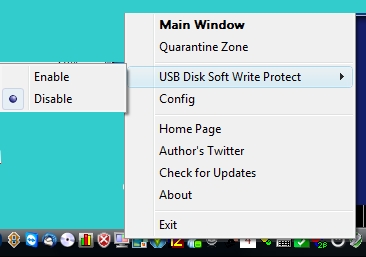
Ouvrir la rubrique "USB Disk Soft Write Protect" pour afficher les choix «Enable» et «Disable»
- Enable indique que la clé USB est protégée en écriture
- Disable indique que le clé USB n'est PAS protégée et peut donc être écrite.
Le programme peut être téléchargé ici
http://ovh.dl.sourceforge.net/project/noautorun/win32-bin/NoAutorun-win32-bin-1.1.2.25.zip
Il n'y a pas d'installation. Il suffit de dézipper dans un dossier «Program Files\NoAutorun» et créer un raccourci dans le dossier «Démarrage» du «Menu Démarrer» (ou sur le bureau)
mardi, 09 novembre, 2010
Partitionner un disk dur
Il est intéressant de pouvoir séparer dans deux espaces indépendants
«Windows» et «Mes documents» personnels.
Cette
organisation permet d'éviter d'effacer ses documents en cas de
réinstallation ou restauration du Windows «usine» à la suite d'un
accident.
De plus avoir ses documents sur un espace dédié rend plus
facile la gestion de cet espace (sauvegardes en particulier, gestion du
remplissage de l'espace).
Le «partitionnement» consiste à créer sur un disque dur physique, plusieurs disques dur logiques ou virtuels. Chacun de ces disques «Virtuels» (appelé partition) est vu par Windows et l'utilisateur comme un disque dur réel.
Pour «partitionner», il faut utiliser un logiciel conçu pour cette fonction.
- Créer une partition (principale ou logique)
- Modifier la taille d'une partition
- Supprimer une partition
Les caractèristiques de partitions:
- Des partitions dites Primaires (ou principales) (qui peuvent être au maximum de 4 sur un disque dur).
- Des partitions dites secondaires (qui sont créées à l'intérieur d'une partition primaire spéciale nommée dans ce cas partition étendue).
- Seules les partitions primaires (non étendue) peuvent être bootée et donc contenir Windows.
- Si on a besoin d'une partition supplémentaire alors qu'il y en a déjà 4 primaires, il faut convertir une des partitions primaires (non utilisée au boot) en partition étendue et créer des partitions secondaires à l'intérieur
- Il est toujours possible de modifier la taille d'une partition (augmenter ou diminuer) sous reserve qu'il y ait l'espace disponible (non utilisé par des fichiers) même si elle contient des dossiers et fichiers.
- Toutefois, une partition ne peut pas être modifiée si des fichiers sont en cours d'utilisation par Windows. Il faut donc réaliser cette fontion sans Windows.
Deux solutions:
-
Utiliser un logiciel tel que «Mini Tools Partition Wizard» sous
Windows:
Les instructions et paramètres de modifications de partitions donnés au logiciel sous Windows seront mémorisées par le dit logiciel qui provoque un boot au cours duquel le partitionnement sera réalisé avant rédémarrage de Windows.
Télécharger et installer le logiciel:
http://software-files-l.cnet.com/s/software/11/46/49/59/pwhe52.exe?e=1289686414&h=2a08e080a0bbb247c0f26df858554fe8&lop=link&ptype=1901&ontid=2094&siteId=4&edId=3&spi=ecc1100dfde34dfb8552101369b15ab8&pid=11464959&psid=10962200&fileName=pwhe52.exe
-
Utiliser un logiciel «Stand Alone»tel que «Gparted» (logiciel linux):
Il s'éxécute en démarrant à partir d'un CD. Les instructions et paramètres sont donnés au logiciel (sous le même aspect que sous Windows) qui éxécute immédiatement le travail
Télécharger l'image.iso et la graver sur un CD:
http://garr.dl.sourceforge.net/project/gparted/gparted-live-stable/0.7.0-4/gparted-live-0.7.0-4.iso
Les précautions nécessaires:
Si une opération de partitionnement est interrompue de manière imprévue, le contenu du disque dur concerné risque d'être perdu et irrécupérable. Il convient donc de prendre toutes les précautions nécesssaires permettant de restaurer les données perdues.
- Arrêter tous les programmes et fermer tous les fichiers avant de sauvegarder
-
Sauvegarder sur un disque externe les partitions qui vont être
modifiées.
Utiliser dans ce cas un logiciel adapté tel que «Acronis True Image» capable de créer une image de partition (Windows). -
A télécharger et installer:
http://download2.acronis.com/u/ATIH2011_trial_fr-FR.exe
- Vérifier l'intégrité des sauvegardes avant de partitionner. Le logiciel «Acronis» peut le faire.
En résumé la procédure à suivre:
- Vérifier qu'il y a suffisamment d'espace libre sur le disque pour l'opération souhaitée.
- En cas de création vérifier s'il y a moins de 4 partitions primaires sur le disque.
- Sauvegarder toutes les partitions qui vont être traitées sous forme d'image.
- Vérifier l'intégrité des sauvegardes
- Partitionner.
- Rebooter normalement
En cas d'incident:
Il est probable que le disque dur doive être reformaté. Dans ce cas utiliser le logiciel «Gparted» pour recréer les partitions dans leur configuration cible tel que projeté au départ.
Ensuite restaurer les partitions sauvegardées avec «Acronis». Ce logiciel est capable de restaurer les partitions initiales dans des partitions redimensionnées.
Edited on: mardi, 22 janvier, 2013 10:55
Categories: Fichiers, Ordinateur, Périphériques, Windows